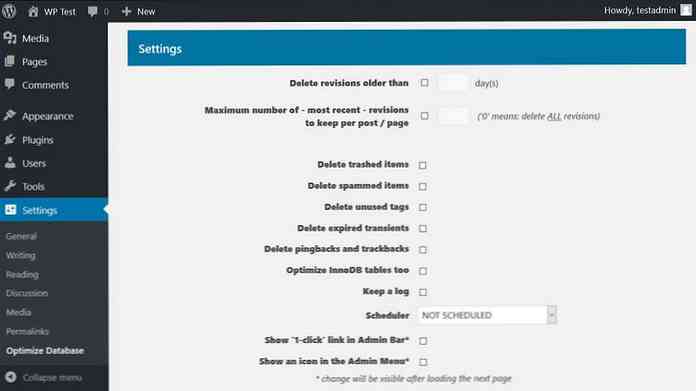Melhores práticas para aparar seu banco de dados WordPress
Uma instalação limpa do WordPress começa com 12 tabelas de banco de dados por padrão, no entanto, com o tempo, os dados são adicionados rapidamente. Seus numerosos Postagens, Páginas, comentários, opções, e definições são todos salvos no banco de dados. Além disso, muitos plugins (e às vezes até temas) também criam suas próprias tabelas de banco de dados. Mas muitos desses dados ficar redundante depois de um tempo.
Mais cedo ou mais tarde, sobrecarga do banco de dados pode se sentir incapacitante. Seu servidor fica lento, o tempo de carregamento da página aumenta, a exportação e a importação ficam mais difíceis e criar um backup pode demorar.
Então, neste artigo, vamos olhar para o melhores práticas para aparar seu banco de dados WordPress. Mesmo que você não tenha problemas agora, vale a pena considerar uma limpeza melhorar o desempenho do seu site, Acelerar o fluxo de trabalho de backup e tornar a manutenção do site mais gerenciável.
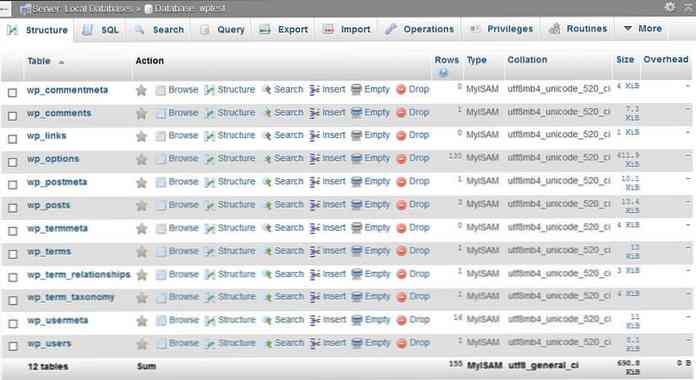
Não se esqueça de fazer backup do banco de dados antes de começar para não perder nada se algo der errado durante a limpeza.
1. Realize uma limpeza manual
Existem muitos itens de dados redundantes que você pode remover manualmente, simplesmente do admin do WordPress.
Remover postagens que você não precisa
WordPress salva todos os tipos de post (postagens, páginas, tipos de postagem personalizados) no wp_posts tabela e os metadados relacionados para wp_postmeta.
Se vocês esvazie a lixeira no “Postagens” e “Páginas” painéis em seu WordPress admin você já se livrar de um monte de dados desnecessários. Se você tem muitos rascunhos e postagens pendentes Também é uma boa idéia passar por eles e excluir o que você não precisa.
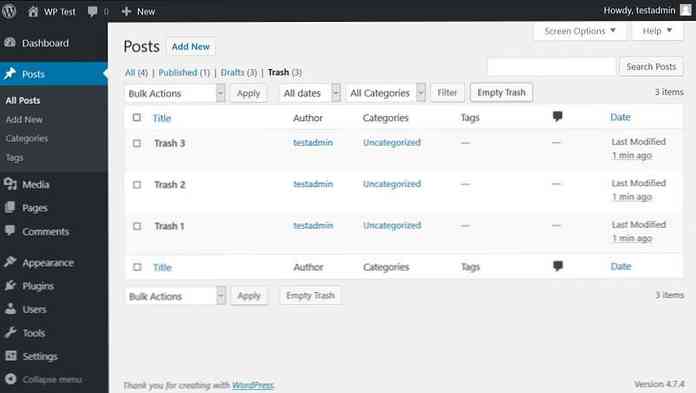
Observe que os itens de mídia (o conteúdo do “meios de comunicação” painel) são não armazenado no banco de dados mas no / wp-content / uploads / pasta.
Remover categorias e tags não utilizadas
Se você tem muitos categorias e tags que você não usa Também vale a pena excluir os que você não precisa. Categorias e tags são os dois tipos de taxonomia que você pode acessar pelo administrador do WP. Por removendo os desnecessários, você pode liberar espaço no wp_terms, wp_term_relationships, e wp_term_taxonomy tabelas de banco de dados.
Excluir plugins e temas não utilizados
Por padrão, os plugins são salvos no / wp-content / plugins / pasta, enquanto os temas entram / wp-content / themes /. No entanto, muitos plugins, bem como alguns temas crie suas próprias tabelas de banco de dados customizadas. Eles também freqüentemente salvar opções no opções-wp mesa.
Portanto, excluir plug-ins e temas desnecessários pode liberar espaço significativo em seu banco de dados. No entanto, para isso você tem que apagá-los, em vez de desativar.
Remova os comentários de que você não precisa
Você pode remover comentários não aprovados, spam e lixo de “Comentários” painel na sua administração do WordPress. Desta forma, você pode reduzir o tamanho do wp_comments e wp_commentmeta mesas.
Se o seu site receber muitos comentários, também é uma boa ideia considerar o uso de um sistema de comentários de terceiros, como o Disqus ou o Livefyre, para que você não precise armazenar comentários em seu banco de dados..
2. Otimize seu banco de dados via phpMyAdmin
Acesse o phpMyAdmin
phpMyAdmin é um software que permite que você gerenciar seu banco de dados MySQL. Em seu cPanel, encontre o “Bancos de dados” seção e simplesmente clique no ícone phpMyAdmin.
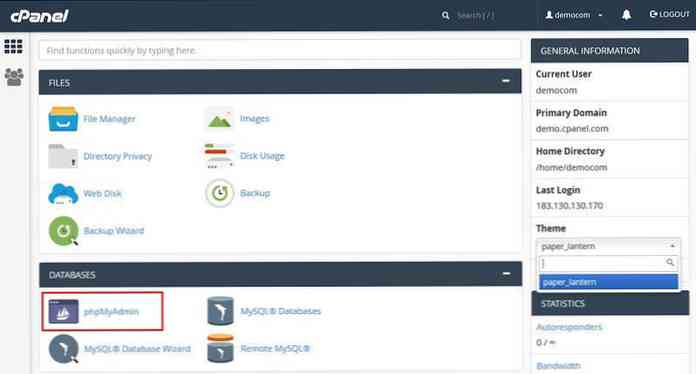
Se você está na sua máquina local, você pode encontrar o phpMyAdmin no seu servidor web local, geralmente no http: // localhost / phpmyadmin URL.
Remover a sobrecarga do banco de dados
phpMyAdmin tem um recurso que permite que você otimize seu banco de dados. o Manutenção de tabelas> Otimizar tabela opção executa o OTIMIZAR TABELA Consulta MySQL para as tabelas selecionadas e remove a sobrecarga do seu banco de dados.
Como você pode ver na imagem abaixo, phpMyAdmin mostra se você tem sobrecarga em uma tabela (última coluna). Selecione os tabelas que têm sobrecarga, ou selecione todas as tabelas, se desejar, e execute a consulta.
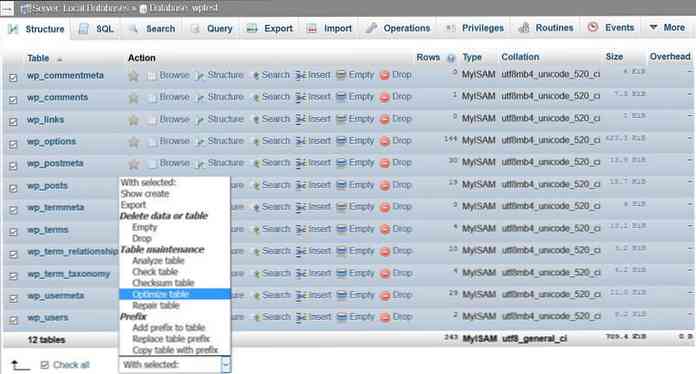
Se você tem um tabela corrompida em seu banco de dados você pode consertá-lo selecionando o “Tabela de reparação” opção (está abaixo “Otimizar tabela”) que executa o TABELA DE REPARO Consulta MySQL.
3. Use a otimização de banco de dados embutida do WP
WordPress também tem um ferramenta automatizada de otimização de banco de dados. Para acessá-lo, você tem que editar o wp-config.php Arquivo. Isto é o arquivo de configuração do seu WordPress-install. Você pode encontrá lo na sua pasta raiz que você pode acessar via FTP (SFTP).
Abra o wp-config.php arquivo em um editor de código e adicione a seguinte linha para o começo, depois da tag PHP inicial ():
define ('WP_ALLOW_REPAIR', true); 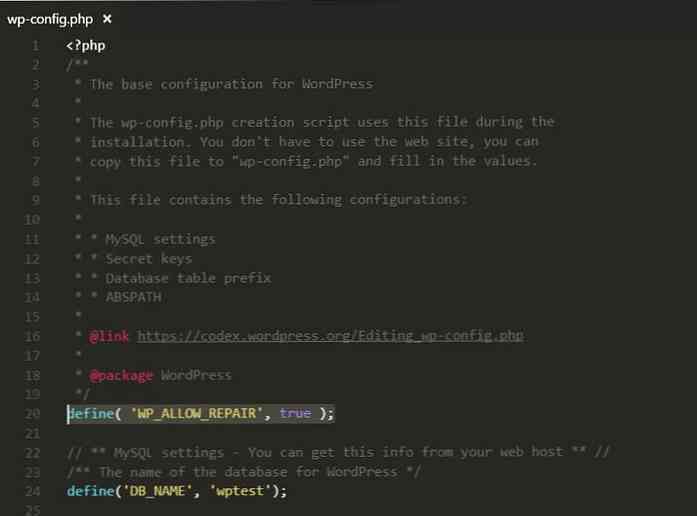
Salve o wp-config.php arquivo e abra o http://yoursite.com/wp-admin/maint/repair.php Caminho do URL. Você se encontrará na seguinte tela:
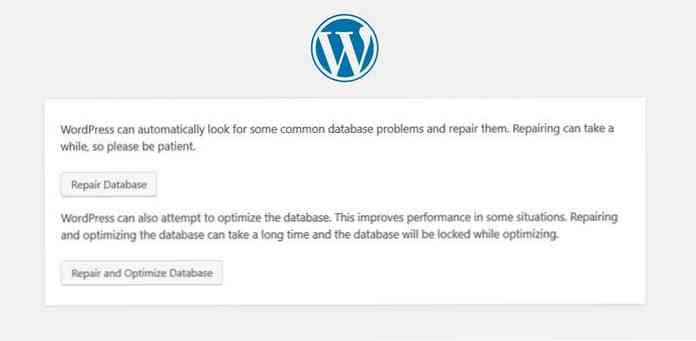
“Banco de dados de reparo” opção procura e corrige problemas comuns no banco de dados. A outra opção, “Reparar e otimizar banco de dados” também tenta otimizar o banco de dados que pode melhorar o desempenho (tempo de carregamento da página) do seu site.
Note que se você escolher o último, seu banco de dados será bloqueado até que a tarefa seja executada (você não pode salvar, editar ou excluir, etc. o conteúdo).
Quando terminar não esqueça de remover a define ('WP_ALLOW_REPAIR', true); linha do wp-config.php como a ferramenta de otimização de banco de dados pode ser acessado por qualquer pessoa não apenas pelos administradores.
4. Apare seu banco de dados com plugins
tem tarefas de otimização de banco de dados mais complicadas, como remover transientes expirados, meta itens órfãos, itens duplicados e revisões de postagens anteriores, que são os mais seguros de se fazer usando plugins de limpeza de banco de dados.
Abaixo, você pode encontrar o melhores plugins gratuitos você pode usar para cortar ainda mais o seu banco de dados. Esses plugins também executam algumas das tarefas que mencionei no “Limpeza manual” seção que significa você não precisa necessariamente fazer isso manualmente.
WP-Optimize
O plugin WP-Optimize remove comentários descartados e não aprovados, pingbacks, trackbacks, opções transitórias expiradas, limpa wp_postmeta tabela e dados de relacionamento órfãos, e tem muitos outros ótimos recursos.
No painel de opções, você pode selecionar quais tarefas deseja realizar. Além disso, você também pode programar limpezas semanais automáticas, de acordo com sua especificação.
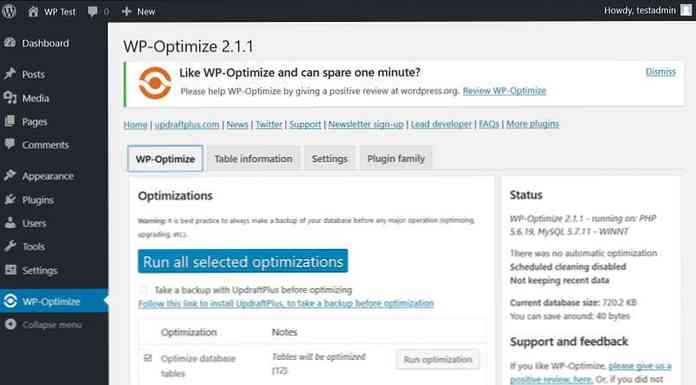
WP Sweep
O plugin WP Sweep tem funções semelhantes ao WP-Optimize mencionado anteriormente, por exemplo, ele pode ser usado para remover postagens e comentários na lixeira, pós-meta duplicado, opções transitórias, meta órfão, etc.
WPBeginner tem um post interessante no qual eles argumentam sobre o WP Sweep (em oposição ao WP-Optimize) “usa funções de exclusão adequadas do WordPress tanto quanto possível, em vez de executar diretamente excluir consultas MySQL”. Ambos os plugins são ótimos, escolha o que você gosta mais, você não vai errar com nenhum deles.
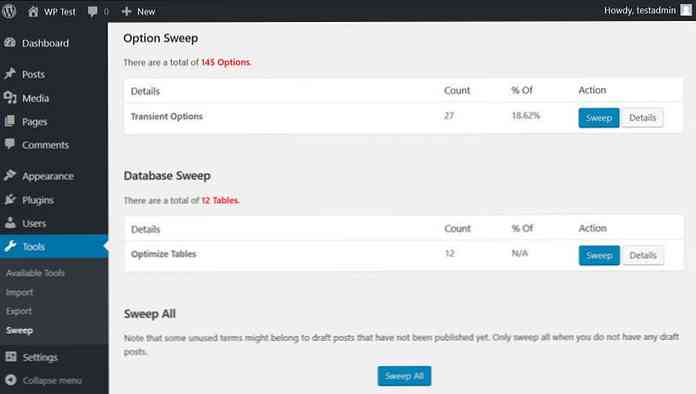
Otimizar banco de dados depois de excluir revisões
Com este plugin, você pode excluir itens descartados, transientes expirados, pingbacks, trackbacks, spam, etc. Além disso, você pode optar por mantendo um log e configurar uma hora, duas vezes por dia, diariamente, semanalmente ou mensalmente agendador de otimização.
Assim como o nome diz, antes da otimização do banco de dados, exclui as revisões pós que geralmente ocupam um lugar enorme no banco de dados. No painel de opções, você pode selecionar quantas revisões você quer manter e também o idade das revisões que pode ser excluído. Este plugin é compatível com multisite também, o que é uma enorme vantagem.